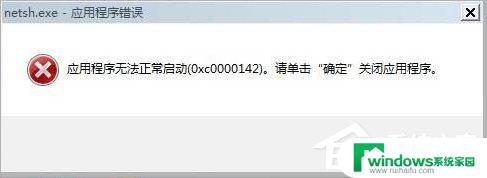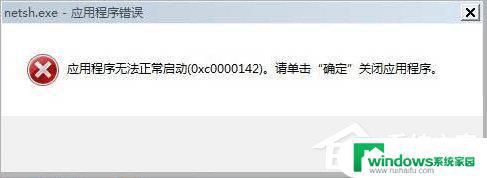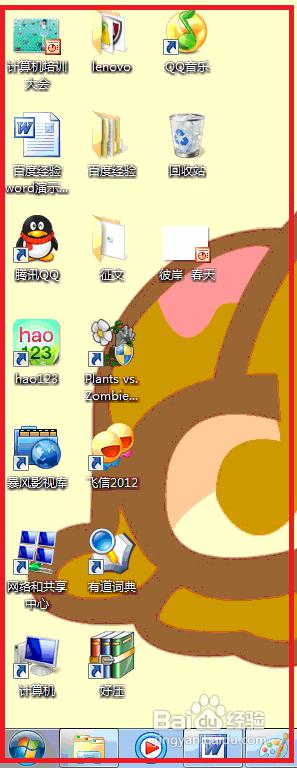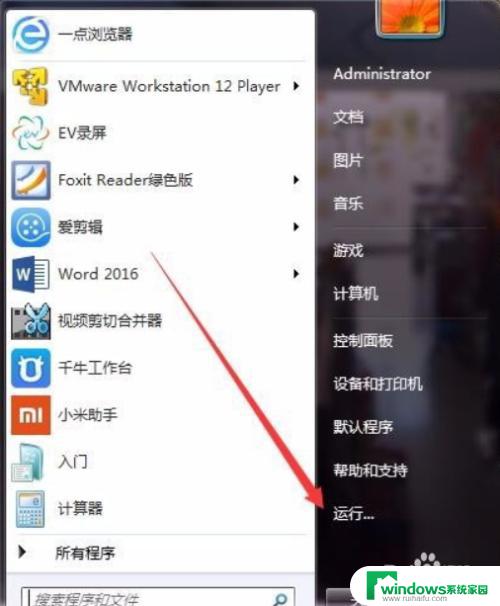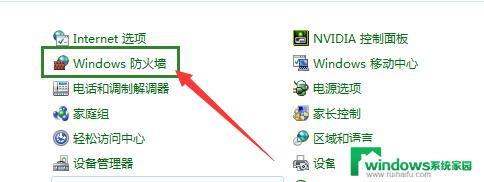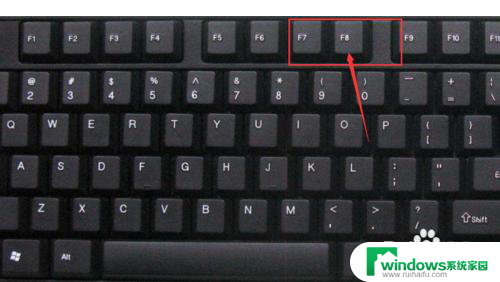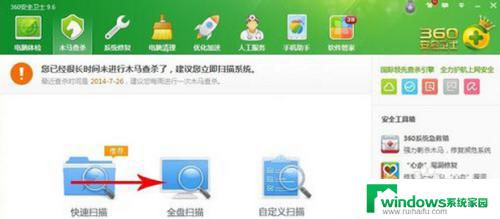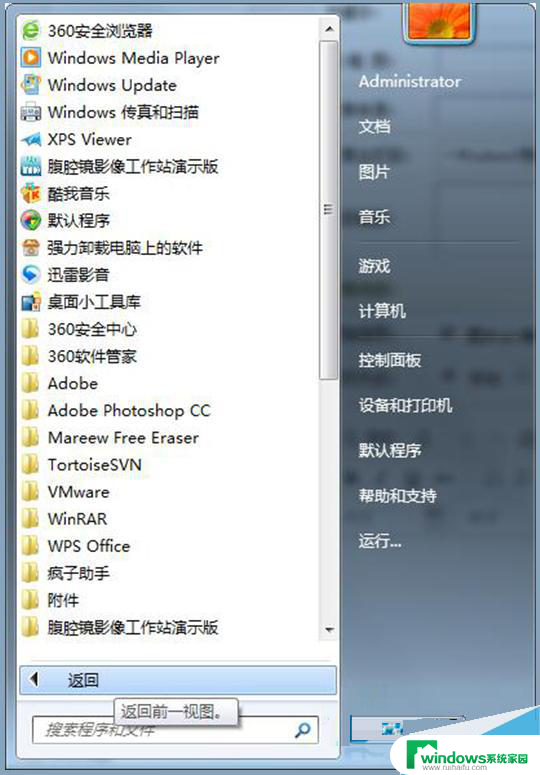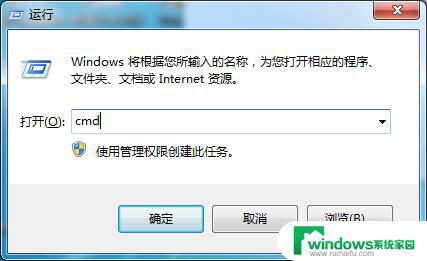应用程序的并行配置不正确win7 Win7 应用程序无法正常运行并行配置不正确怎么解决
在使用Win7操作系统时,有时候会遇到应用程序无法正常运行的问题,其中一个可能的原因是并行配置不正确,并行配置不正确可能会导致应用程序无法顺利运行,给用户带来不便。为了解决这个问题,我们可以尝试重新配置并行设置,或者升级系统补丁以确保系统能够正确地支持并行运行。只有保证并行配置正确,才能让Win7应用程序正常运行。
具体方法:
1.在Win7操作系统桌面上,点击左下角开始按钮选择控制面板选项进入。
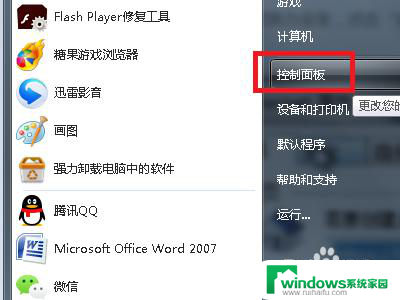
2.进入控制面板主界面,点击查看方式下拉框选择大图标进入。
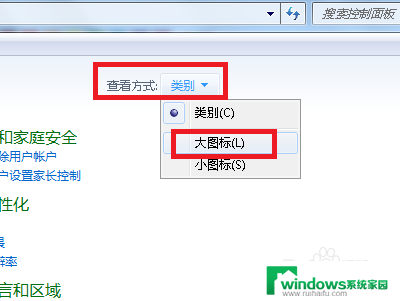
3.切换至所有控制面板项,点击管理工具选项进入。
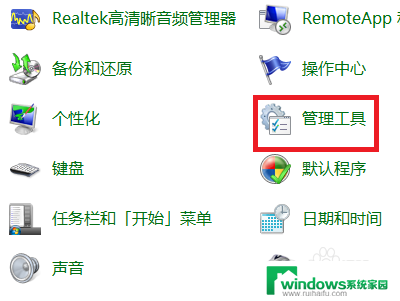
4.双击服务选项进入,继续下一步操作。
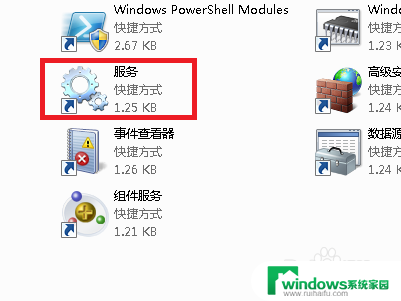
5.进入服务界面,找到并双击Windows Modules Installer服务进入。
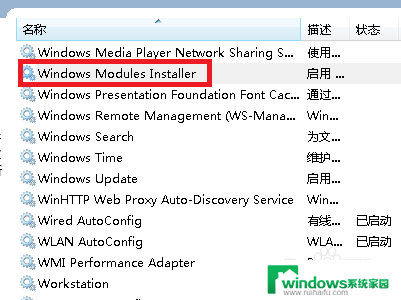
6.在弹出的Windows Modules Installer对话框,将启动类型更改为手动选项然后点击应用确定按钮退出。最后重新启动电脑即可。
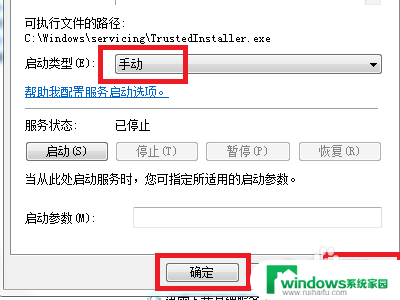
以上即为应用程序的并行配置不正确在Windows 7系统中的全部内容,如果有遇到相同问题的用户,可以参考本文中介绍的步骤进行修复,希望这些步骤能对大家有所帮助。